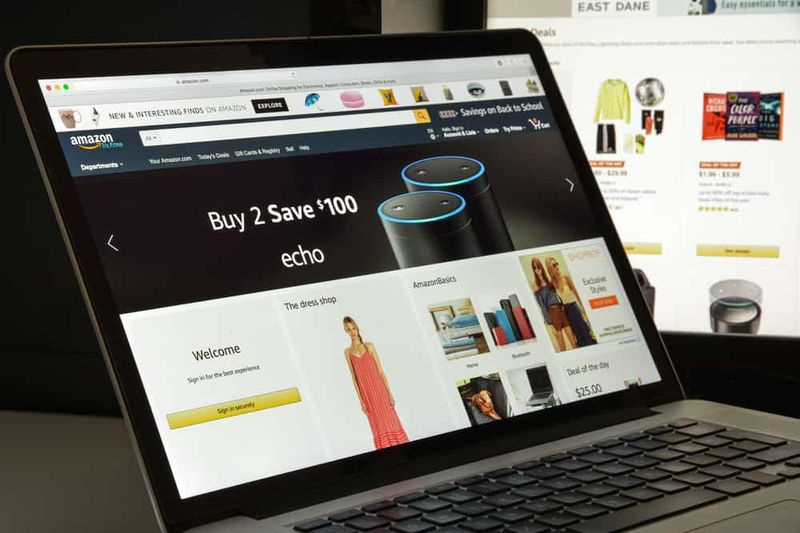Missä on Chrome-tulostusvalintaikkuna - Vaiheet
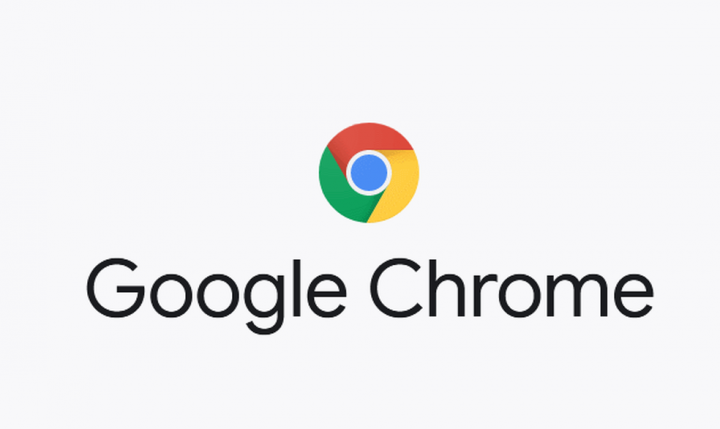
Voit tulostaa tiedostoja suoraan Google Kromi. Jos sinulla on PDF-tiedosto, avaa sitten Chrome tai tekstitiedosto tai kuva. Voit myös painaa Ctrl + P-pikanäppäintä, jolloin tulostusikkuna tulee esiin. Näkymä valintaikkuna on Chromen oma tulostusrajapinta, joka näyttää aina samalta myös tulostimesta riippumatta. Tässä artikkelissa puhumme Missä on Chrome-valintaikkuna. Aloitetaanpa!
Tulostimellasi voi olla myös rikkaampia tulostusvaihtoehtoja tai se ei välttämättä tue oletusasetuksia. Chrome on kuitenkin enemmän tai vähemmän välinpitämätön sen suhteen. Jos sinun on tulostettava Chromesta, voit silti käyttää myös järjestelmän tulostusvalintaikkunaa.
Missä on Chromen tulostusvalintaikkuna | Missä on Chromen tulostusvalintaikkuna
On todella kaksi tapaa päästä järjestelmän tulostusvalintaikkunaan Chromelta. Jos kaverit ovat jo napauttaneet Ctrl + P-pikanäppäintä. Etsi sitten myös vasemman sarakkeen alareunasta Tulosta järjestelmän avulla -valintaikkuna.
Voit siirtyä suoraan järjestelmän tulostusvalintaikkunaan myös kaverien Ctrl + Shift + P-pikanäppäimillä.
Chrome-tulostusvalintaikkuna on todella yksinkertainen, mutta sillä on perusasetukset, joiden avulla voit muuttaa tulostettavan paperin kokoa, valita tulostettavien kopioiden lukumäärän, asettaa mukautetut marginaalit ja valita pystyasennon ja maisema-asettelut. Jos et löydä näitä asetuksia, napauta Lisää asetuksia -vaihtoehtoa vasemmasta sarakkeesta.

Tietysti Chromella ei todellakaan ole edistyneitä värienhallinta-asetuksia, joita myös järjestelmän tulostusvalintaikkuna saattaa tukea. Järjestelmävalintaikkunan avulla voit ottaa huomioon epätarkan tekstin, säästää väriainetta tulostustyössä ja lisätä jopa vesileiman. Jälleen, kaverit saattavat myös nähdä enemmän tai vähemmän vaihtoehtoja järjestelmän tulostusikkunassa riippuen siitä, mitä tulostimesi voi todella tehdä.
Lisää | Missä on Chromen tulostusvalintaikkuna
Chrome tarjoaa yksinkertaistetun käyttöliittymän monille asioille, joita muut selaimet eivät tee. Firefox for one lähettää tulostustyöt myös suoraan järjestelmän tulostusikkunaan. Toisaalta Chromella on yksinkertaistettu versio siitä. Aivan kuten sillä on oma yksinkertaistettu versio tehtävänhallinnasta.
Jos lähetät tulostustöitä tulostimeesi Chromen kautta, ne näyttävät juuttuvan. Voit yrittää käyttää järjestelmän asetuksia tulostuksessa. Jotta Chrome voi tulostaa, myös tulostimesi on määritettävä oikein. Tämä voi tapahtua yleisten tulostinohjainten kautta, jotka käyttöjärjestelmäsi (Windows tai macOS) asentavat. Tai se voi johtua asennetuista mallikohtaisista ohjaimista. Jos tulostustyö epäonnistuu, viimeistely suoritetaan sekä Chromen että järjestelmän tulostusvalintaikkunassa. Tämä voi johtua siitä, että sitä ei ole määritetty oikein oikein, ongelma käytössä olevien USB-porttien tai käytössä olevan tulostinkaapelin kanssa.
Johtopäätös
Selvä, se oli kaikki ihmiset! Toivottavasti pidät tästä Missä on Chrome-valintaikkuna -artikkeli ja pidät siitä myös hyödyllisenä sinulle. Anna meille palautetta siitä. Myös, jos sinulla on kysyttävää ja kysymyksiä, jotka liittyvät tähän artikkeliin. Kerro sitten meille alla olevasta kommenttiosasta. Otamme sinuun yhteyttä pian.
Hyvää päivän jatkoa!
Katso myös: Käännä teksti mustavalkoisena eri kielillä Käännä Notepad ++ -laajennuksen avulla